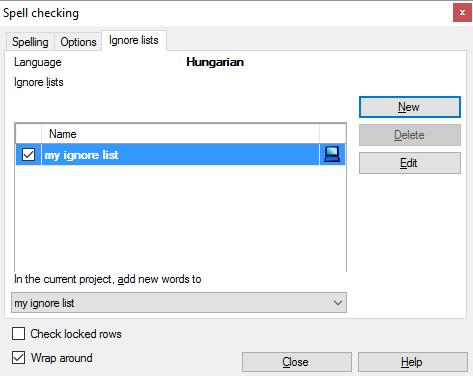Rechtschreib- und Grammatikprüfung
Vor dem Abschicken einer Übersetzung wird von Ihnen erwartet, dass Sie eine Rechtschreib- und Grammatikprüfung durchführen.
memoQ verwendet entweder die Rechtschreibprüfung – und Grammatikprüfung – von Microsoft Word oder von Hunspell, eine Open-Source-Rechtschreibprüfung. Um die Rechtschreibung- und Grammatikprüfung von Word zu verwenden, müssen Sie Word auf Ihrem Computer installiert haben – zusammen mit dem Sprachpaket für die Zielsprache Ihres memoQ-Projekts.
Normalerweise unterstreicht memoQ vermeintliche Rechtschreibfehler mit rot und Grammatikprobleme mit blau. Klicken Sie zum Korrigieren eines Fehlers mit der rechten Maustaste auf das unterstrichene Wort bzw. den Satz und wählen Sie einen Vorschlag aus dem Menü aus. Alternativ können Sie den Text auch manuell bearbeiten.
Sie müssen das Fenster Rechtschreibprüfung nur dann aufrufen, wenn Sie alle Rechtschreib- und Grammatik-Warnungen auf einmal behandeln möchten. Diesen Vorgang sollten Sie vor der Lieferung der Übersetzung durchführen.
Copyright-Hinweis für Hunspell
Hunspell Spelling Checker
memoQ © 2004 Kilgray – 2021 memoQ Zrt. Alle Rechte vorbehalten.
memoQ bevorzugt Hunspell als alternative Rechtschreibprüfung. Als separates Programm installiert.
© 2003–2008 László Németh; FSF.hu Foundation. Lizenziert unter der GPL/LGPL/MPL-Dreifachlizenz.
Richten Sie zuerst die Rechtschreibprüfung ein: Öffnen Sie dazu Optionen und wählen Sie das Element Rechtschreibung und Grammatik aus der Liste aus.
Bei Rechtschreibprüfung auch Grammatik berücksichtigen: Wenn Microsoft Word auf Ihrem Computer installiert ist und die Grammatikprüfung für Ihre Zielsprache vorhanden ist, zeigt memoQ im selben Fenster auch Grammatikprobleme an, es sei denn, Sie deaktivieren dies im Fenster Optionen (Bereich Rechtschreibung und Grammatik, Registerkarte Grammatik).
Navigation
- Öffnen Sie ein Projekt.
- Öffnen Sie ein Dokument zur Bearbeitung.
- Klicken Sie auf der Registerkarte Übersetzung des Menübands auf Rechtschreibung/Grammatik. Oder drücken Sie F7.
Das Fenster Rechtschreibprüfung wird angezeigt. Sie müssen so lange warten, bis der erste Rechtschreibfehler gefunden wird.
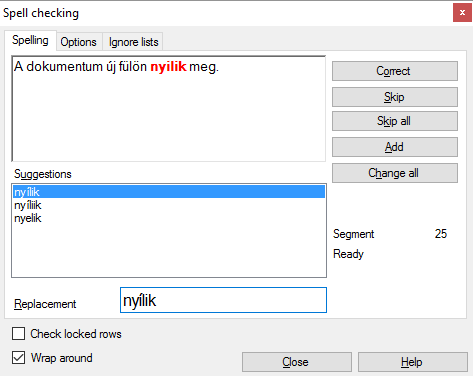
Möglichkeiten
Rechtschreibung überprüfen
Überprüfen Sie die Rechtschreibfehler im Dokument und entscheiden Sie für jeden, wie zu verfahren ist.
Rechtschreibfehler werden rot und Grammatikprobleme grün angezeigt. Grammatikprobleme werden nur angezeigt, wenn Microsoft Word auf Ihrem Computer installiert ist und die Grammatikprüfung für Ihre Zielsprache vorhanden ist.
Wählen Sie eine der folgenden Optionen aus, wenn memoQ die Prüfung bei einem Fehler anhält:
- Fehler nur an dieser Stelle korrigieren: Wählen Sie aus der Liste Vorschläge einen Vorschlag aus oder geben Sie die Korrektur in das Feld Ersetzung ein. Klicken Sie auf Korrigieren.
- Fehler überall im Dokument korrigieren: Wählen Sie aus der Liste Vorschläge einen Vorschlag aus oder geben Sie die Korrektur in das Feld Ersetzung ein. Klicken Sie auf Alle ändern.
- Fehler an dieser Stelle ignorieren: Klicken Sie auf Überspringen.
- Denselben Fehler überall im Dokument ignorieren: Klicken Sie auf Alle überspringen.
- Angeben, dass es sich nicht um einen Rechtschreibfehler handelt: Klicken Sie auf Hinzufügen. memoQ fügt den vermeintlichen Fehler der Auslassliste hinzu.
Wenn Sie die Rechtschreibprüfung in der Mitte des Dokuments beginnen, startet memoQ am Ende des Dokuments von vorne. Um dieses Verhalten abzustellen, deaktivieren Sie das Kontrollkästchen Suche am Dokumentenanfang fortsetzen.
Gesperrte Zeilen werden normalerweise nicht überprüft: Aktivieren Sie das Kontrollkästchen Gesperrte Zeilen prüfen, um sie doch zu überprüfen.
Nicht alle Sprachen: Es ist keine Rechtschreibprüfung für Japanisch, Chinesisch, Koreanisch, Vietnamesisch und Thai möglich. Verwenden Sie für diese Sprachen die Grammatikprüfung.
Im Fenster Rechtschreibprüfung können Sie die Rechtschreibprüfung einrichten und die Einstellungen ändern. Klicken Sie hierzu auf die Registerkarte Optionen. Die Einstellungen sind dieselben wie bei Rechtschreibung und Grammatik unter Optionen. (Sie können die Sprache nicht ändern, da sich dieses Fenster auf die aktuelle Zielsprache bezieht.) Weitere Informationen: Weitere Informationen finden Sie in der Hilfe zum Bereich Rechtschreibung und Grammatik des Optionen.
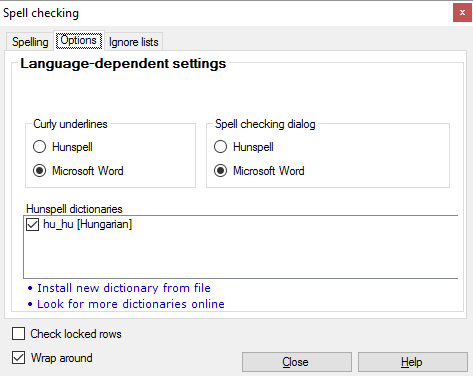
Grammatik überprüfen
Nachdem die Rechtschreibprüfung abgeschlossen ist, öffnet sich das Fenster Grammatikprüfung:
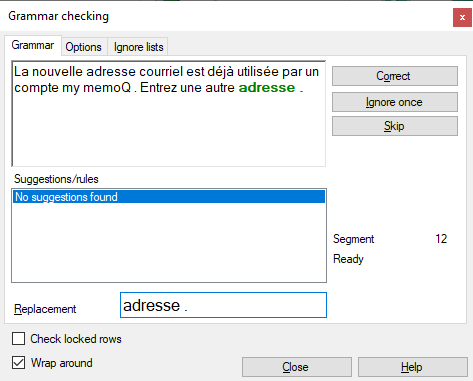
Rechtschreibfehler werden rot und Grammatikprobleme grün angezeigt. Grammatikprobleme werden nur angezeigt, wenn Microsoft Word auf Ihrem Computer installiert ist und die Grammatikprüfung für Ihre Zielsprache vorhanden ist.
Wählen Sie eine der folgenden Optionen aus, wenn memoQ die Prüfung bei einem Fehler anhält:
- Fehler nur an dieser Stelle korrigieren: Wählen Sie aus der Liste Vorschläge/Regeln einen Vorschlag aus oder geben Sie die Korrektur in das Feld Ersetzung ein. Klicken Sie auf Korrigieren.
- Dieses Suchergebnis als richtig markieren und fortsetzen: Klicken Sie auf die Schaltfläche Einmal ignorieren,
- um dieses Suchergebnis als Fehler markiert zu lassen und fortzufahren: Klicken Sie auf die Schaltfläche Überspringen,
Abschließende Schritte
So kehren Sie zum Übersetzungseditor zurück: Klicken Sie auf Schließen.